wps表格把批注复制下来的教程
时间:2024-03-11 09:21:38作者:极光下载站人气:0
用户在遇到文件的编辑问题时,都可以在wps软件中来解决,这是一款深受用户喜爱的办公软件,拥有着强大且实用的功能,并且能够有效提升用户的办事效率,因此wps软件吸引了不少的用户前来下载使用,当用户在wps软件中编辑表格文件时,会给重要的数据内容将批注复制下来,可是有用户发现单元格中的批注无法复制下来,便问到wps表格怎么把批注复制下来的问题,其实这个问题是很好解决的,用户直接在单元格中复制数据,接着打开选择性粘贴窗口,用户直接勾选批注选项即可解决问题,那么接下来就让小编来向大家分享一下wps表格把批注复制下来的方法教程吧,希望用户能够从中获取到有用的经验。
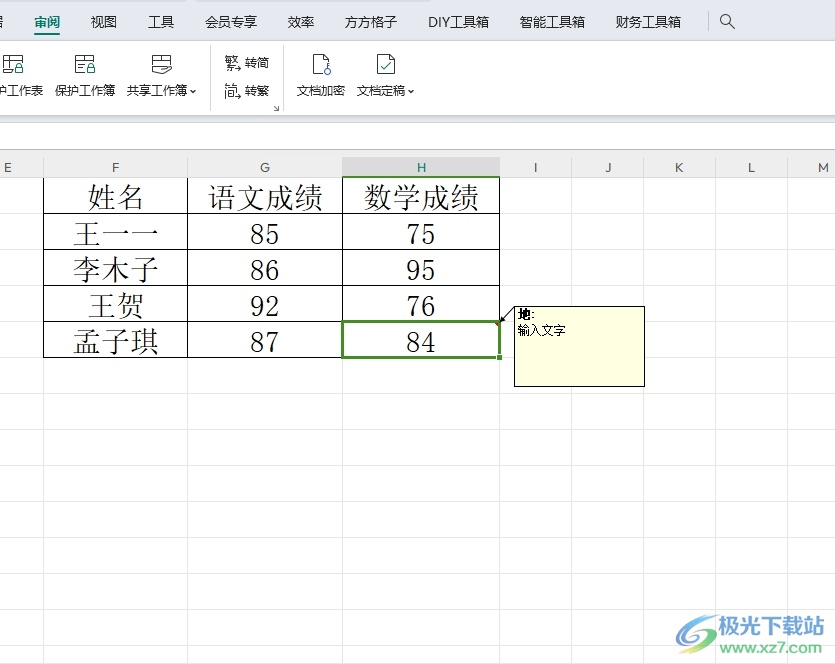
方法步骤
1.用户在电脑上打开wps软件,并来到表格文件的编辑页面上来进行设置
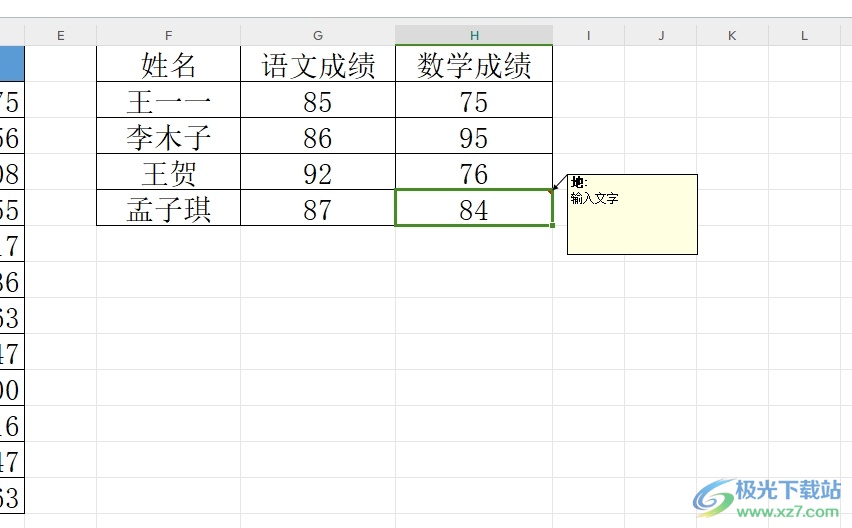
2.接着用户选中带有批注的单元格,并按下ctrl+c将单元格中的内容复制下来
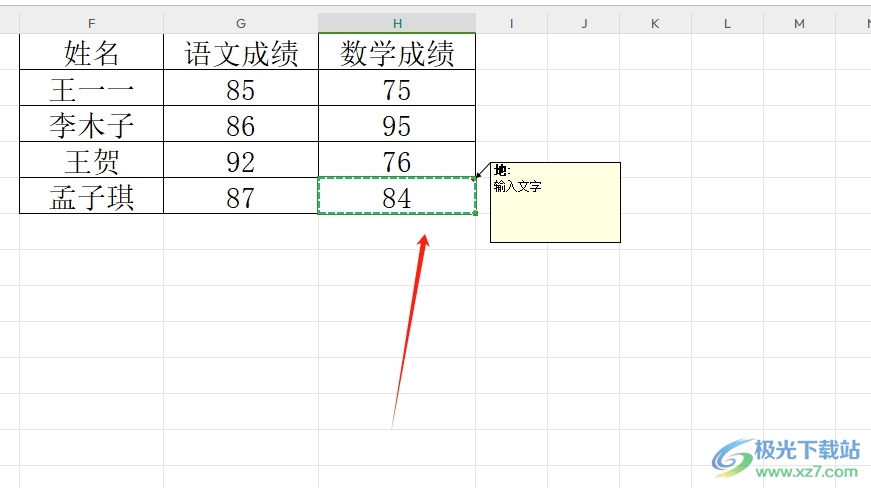
3.然后用户在空白单元格中右键点击,弹出右键菜单后,用户选择其中的选择性粘贴选项
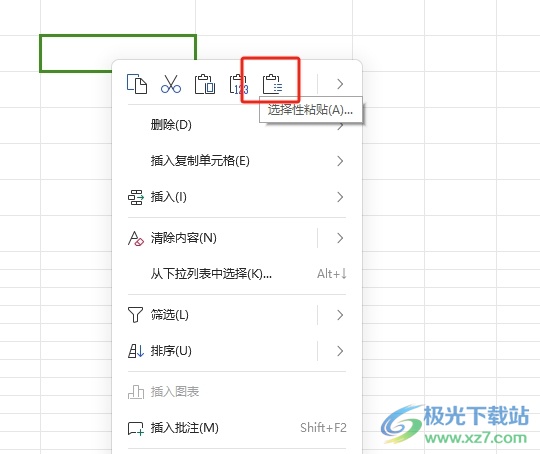
4.在打开的选择性粘贴窗口中,用户在粘贴板块中勾选批注选项,并按下右下角的确定按钮即可解决问题
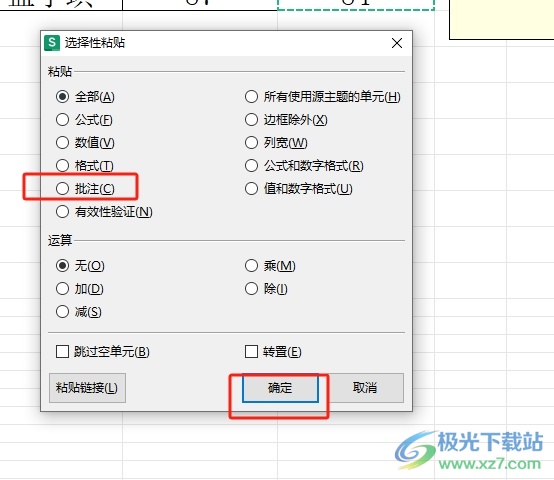
5.此时回到编辑页面上,用户就会看到批注内容成功复制下来了
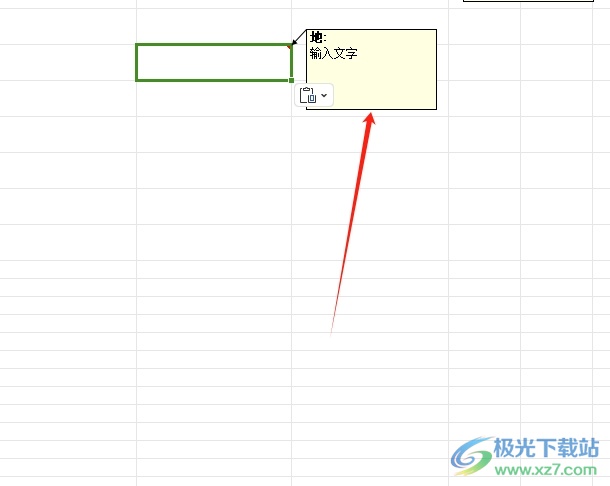
以上就是小编对用户提出问题整理出来的方法步骤,用户从中知道了大致的操作过程为复制单元格-选择性粘贴-勾选批注-确定这几步,方法简单易懂,因此感兴趣的用户可以跟着小编的教程操作试试看,一定可以解决好这个问题的。

大小:69.90 MB版本:v11.1.0.14309 最新版环境:WinAll, WinXP, Win7, Win10
- 进入下载

网友评论